iPhone或iPad:屏幕看起来太大或缩放过多

解决苹果iPhone或iPad屏幕看起来放大且使用困难的问题,因为iPhone卡在缩放问题上。
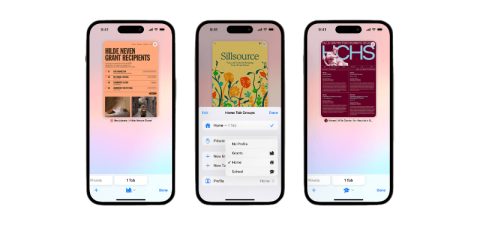
要知道什麼
在過去的幾個版本中,Apple 一直在不斷改進 Safari 的瀏覽體驗。我們能夠使用選項卡組、重新定位 URL 欄、Safari 背景、選項卡組等。iOS 17 一直致力於根據用戶的需求和要求個性化整體操作系統體驗,這就是我們現在擁有 Safari 配置文件的原因。
這項新功能允許您為不同工作流程的本機瀏覽器創建不同的配置文件。您可以為您的工作、個人瀏覽甚至根據您的興趣(娛樂、科學、新聞等)創建個人資料。但是 Safari 配置文件有何獨特之處以及它們與選項卡組有何不同?讓我們來看看吧!
什麼是 Safari 配置文件以及為什麼使用它們?
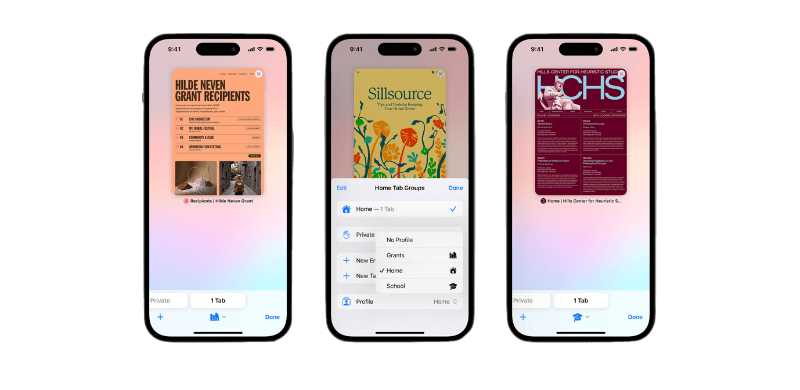
Safari 配置文件是一種個性化瀏覽體驗的新方式,允許您根據工作流程、興趣等創建不同的配置文件。這些配置文件是獨立的,可將您的歷史記錄、擴展程序、cookie、選項卡組和收藏夾在不同的配置文件中分開保存。
這就是配置文件與 Safari 中的選項卡組不同的地方。雖然選項卡組可以包含不同的瀏覽會話,但它們仍然在所有組之間共享歷史記錄、cookie、擴展程序和收藏夾。但是,個人資料允許您創建獨特的瀏覽體驗,這些體驗可以特定於您的興趣和工作流程。
例如,您可以創建一個工作資料,用於登錄與您經常使用的工作相關的服務和網站。您的工作配置文件還可以包含您在定期工作時使用的擴展程序,但在瀏覽個人用途的網頁時非常多餘。同樣,您可以擁有一個獨特的主頁配置文件,您可以在其中保留選項卡組並保持登錄到您在家使用的服務的狀態,同時將它們與您的工作 Safari 配置文件分開。這可以幫助您在工作時保持專注,並確保您回家後可以立即返回瀏覽會話。
您可以根據自己的興趣、需求和偏好以多種方式使用此新功能。您可以為不同的主題、工作流程、位置、利基等創建配置文件。
如何在 iOS 17 上創建和使用 Safari 配置文件
以下是您如何在 iOS 17 上創建獨特的 Safari 配置文件。請按照以下步驟操作以幫助您完成此過程。
注意: Safari 配置文件是 iOS 17 獨有的,這意味著您需要 iOS 17 或更高版本才能使用此新功能。如果您尚未更新設備,可以轉至 “設置”>“通用”>“軟件更新”並為您的設備安裝最新的可用更新。
第 1 步:創建新的 Safari 配置文件
打開 “設置”應用程序 並點擊 Safari。
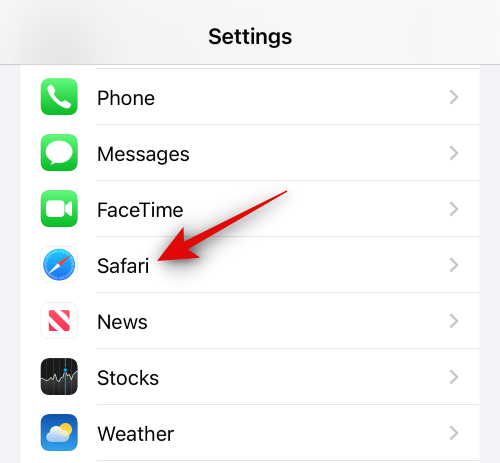
向下滾動並點擊 “配置文件”下的 “新建配置文件” 。
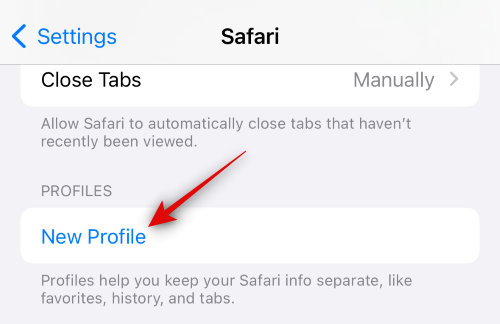
現在,在頂部的“名稱和圖標” 下為您的新個人資料輸入首選名稱 。
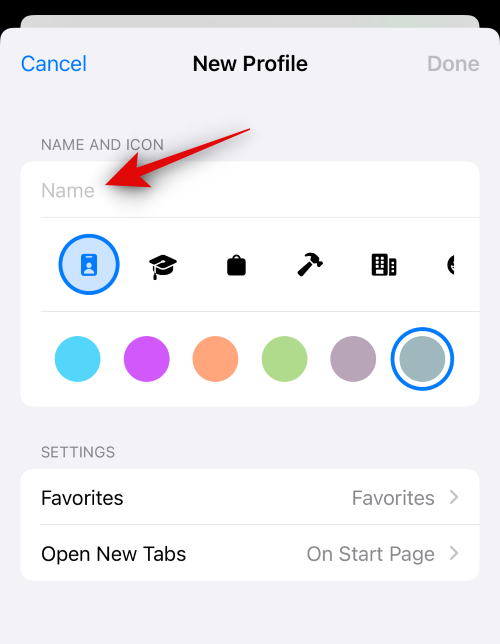
接下來,點擊並選擇您想要分配給新個人資料的首選圖標。
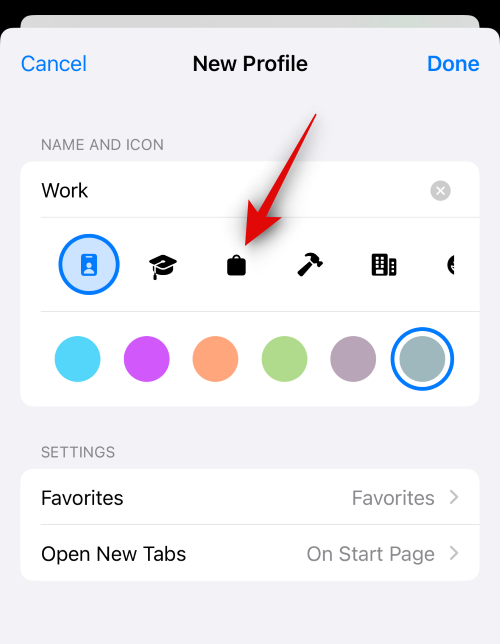
現在點擊並選擇與您的新 Safari 配置文件關聯的首選顏色。您可以點擊 三點 () 圖標查看更多顏色選擇。
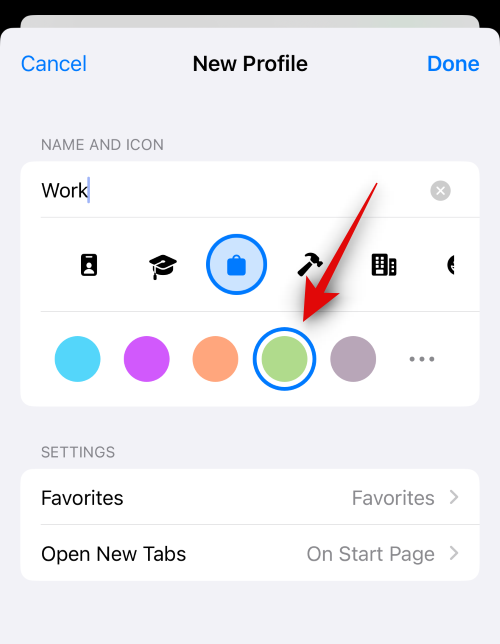
點擊 收藏夾。
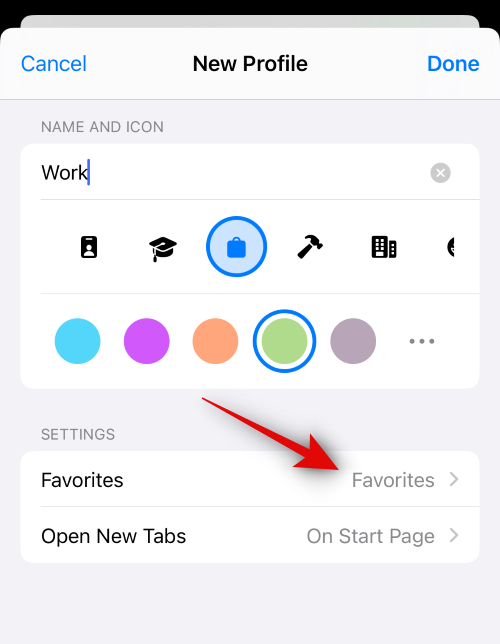
現在選擇一個您希望指定 為當前配置文件的收藏夾的 文件夾。您還可以點擊 右上角的“新建文件夾” 來創建一個與您的 Safari 配置文件同名的新文件夾。然後,您可以在使用新配置文件時將選項卡指定為收藏夾。標記的收藏夾選項卡將添加到此文件夾中。
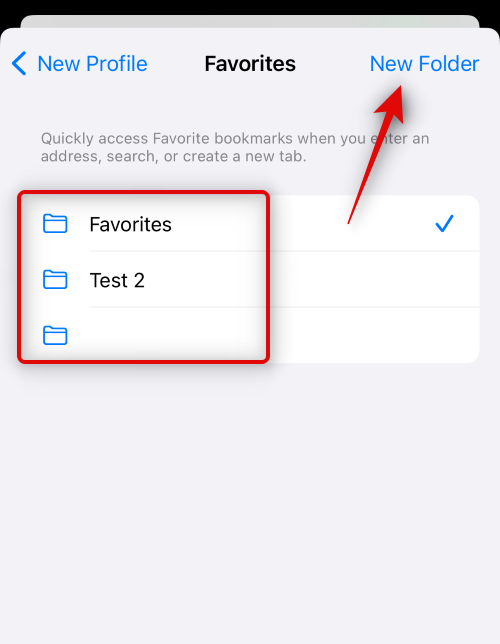
接下來,點擊 “打開新選項卡”,然後選擇使用此 Safari 配置文件時希望在何處打開新選項卡。
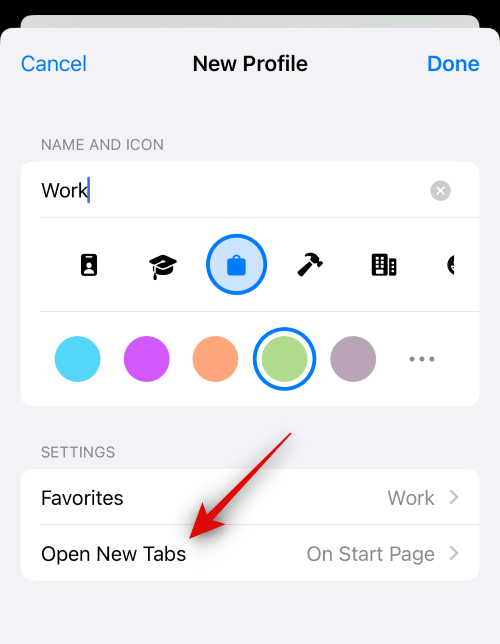
一旦您對新配置文件的自定義感到滿意,請點擊 “完成” 。
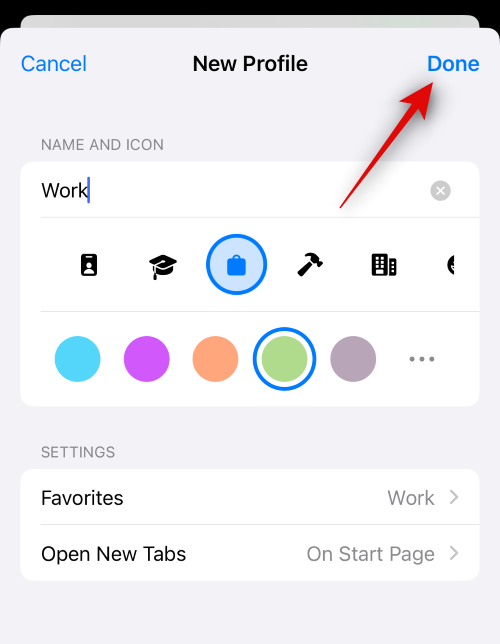
就是這樣!現在,您可以使用下一部分來了解如何在設備上使用新的 Safari 配置文件。
步驟 2:在 iOS 17 上使用和切換不同的 Safari 配置文件
打開Safari 並點擊 右下角的選項卡 圖標。
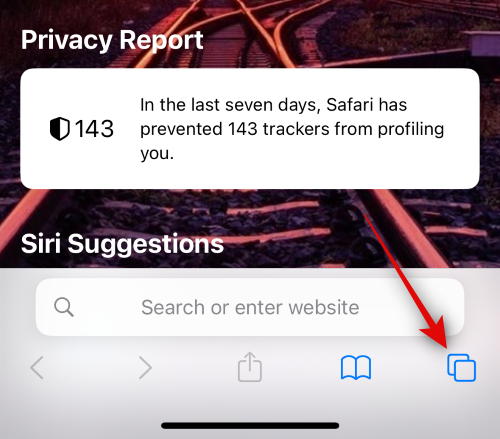
點擊 屏幕底部的菜單 圖標。
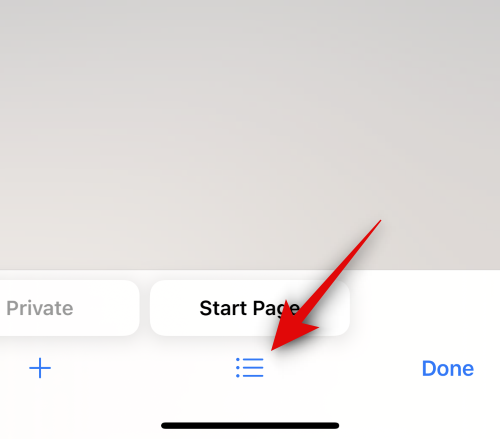
現在點擊 底部的配置文件 以選擇您當前要使用的配置文件。
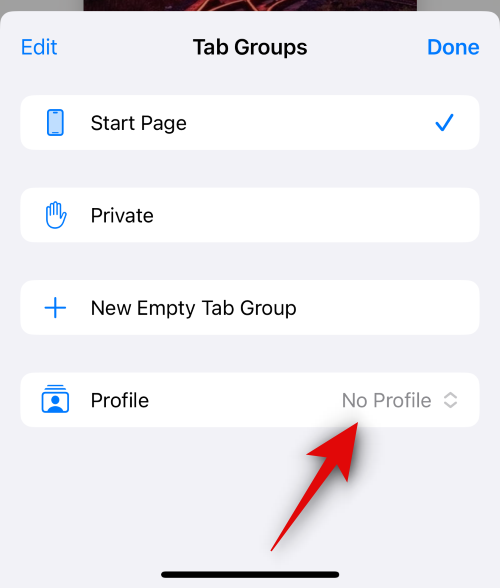
點擊 並選擇您喜歡的個人資料。
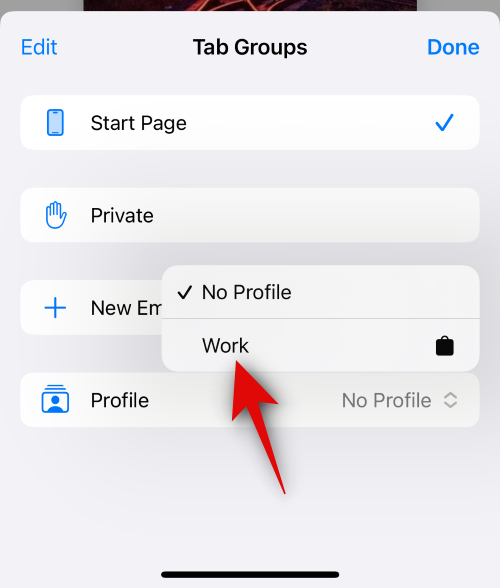
您現在將切換到所選的配置文件。新標籤頁中的彩色背景將反映同樣的情況,該背景將與您決定分配給 Safari 配置文件的顏色相同。

就是這樣!您現在可以在當前配置文件中瀏覽、添加擴展、創建選項卡組以及將選項卡標記為收藏夾。所有這些項目對於您當前的配置文件來說都是唯一的,並且不會與您設備上的其他 Safari 配置文件共享。
如何在沒有 Safari 配置文件的情況下正常瀏覽
切換配置文件時選擇 “無配置文件” 即可在設備上正常瀏覽。以下是您在設備上執行此操作的方法。請按照以下步驟操作以幫助您完成該過程。
打開 Safari並點擊 右下角的選項卡 圖標。
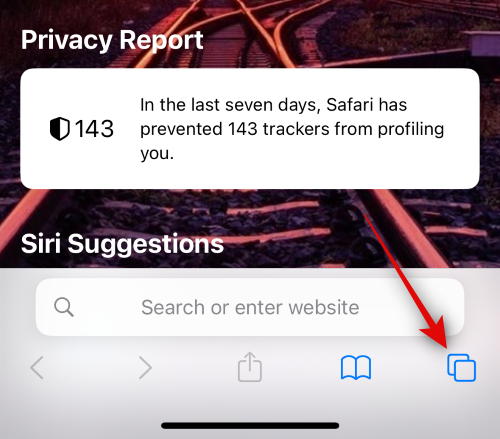
現在點擊屏幕底部當前分配的個人資料圖標。
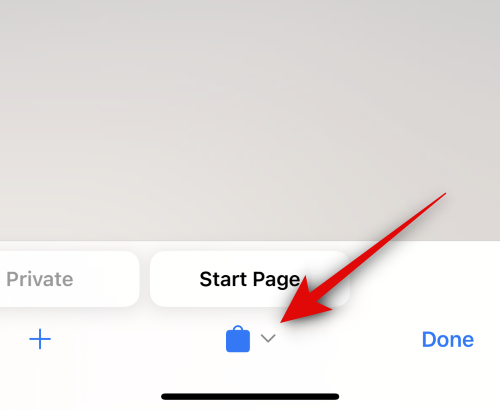
點擊底部的個人資料 選項 。
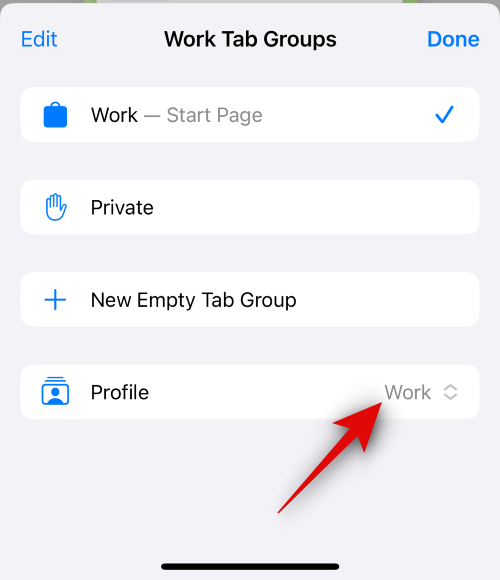
點擊 並選擇 無個人資料。
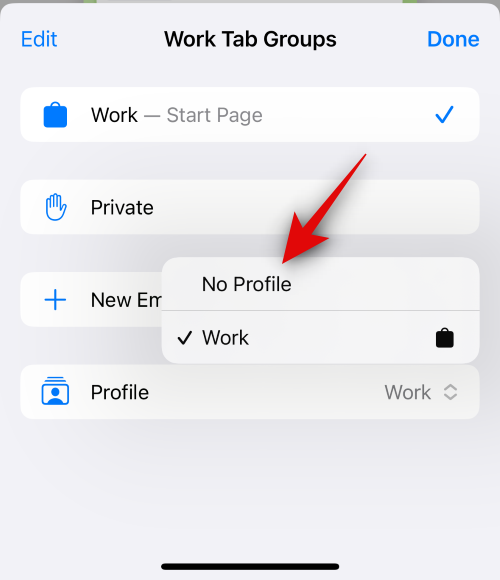
這就是您無需設備上的 Safari 配置文件即可正常瀏覽的方式。
如何在 iOS 17 上刪除 Safari 配置文件
您可以使用“設置”應用程序刪除 Safari 配置文件。請按照以下步驟操作,幫助您刪除設備上的 Safari 配置文件。
打開 “設置” 應用程序並點擊 Safari。
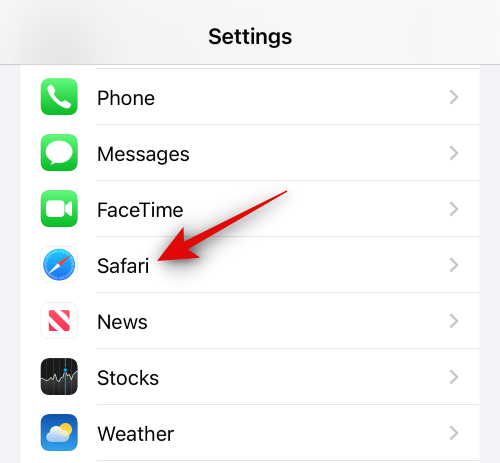
向下滾動並點擊“個人資料”下您想要刪除的 個人資料。
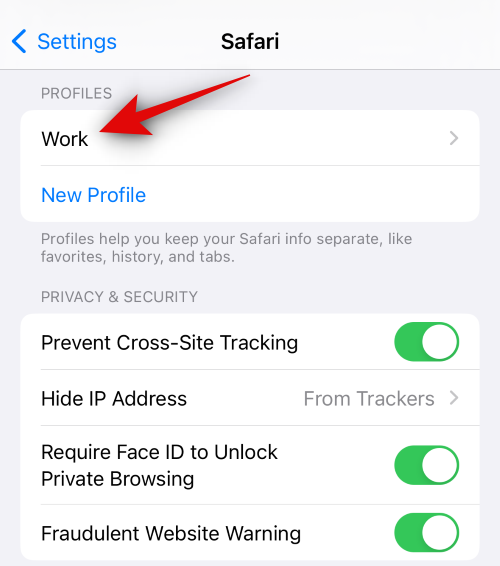
點擊 底部的刪除個人資料 。
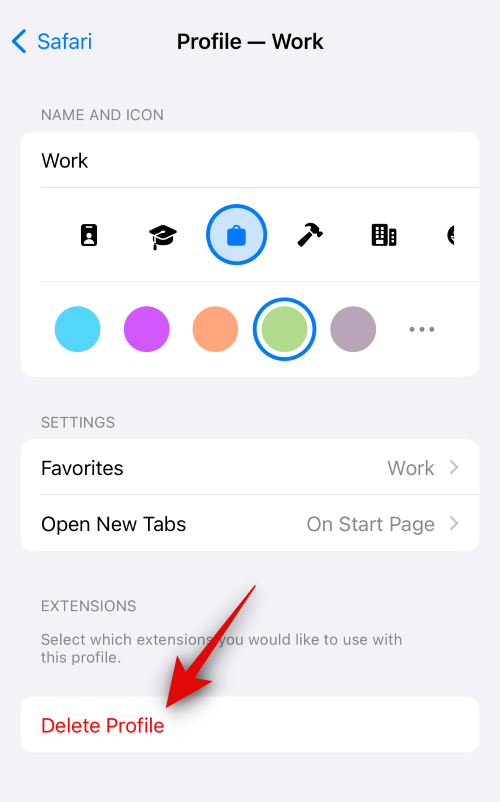
點擊 刪除 以確認您的選擇。
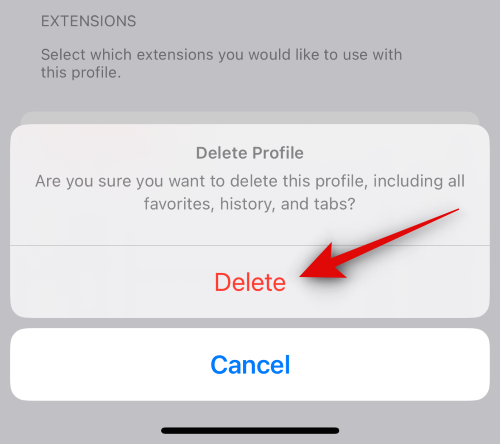
就是這樣!所選的 Safari 配置文件現在將被刪除。您可以根據需要重複上述步驟,從設備中刪除更多 Safari 配置文件。
我們希望這篇文章可以幫助您在 iOS 17 上輕鬆創建和使用 Safari 配置文件。如果您遇到任何問題,請隨時使用下面的評論與我們聯繫。
解决苹果iPhone或iPad屏幕看起来放大且使用困难的问题,因为iPhone卡在缩放问题上。
学习如何通过本教程访问Apple iPad上的SIM卡。
在此帖子中,我们讨论如何解决Apple iPhone中地图导航和GPS功能无法正常工作的常见问题。
iOS 16 照片摳圖不起作用?了解如何透過 8 種方法修復這個問題,從確保設備和文件格式兼容性開始。
厭倦了拍照時的快門噪音?您可以使用以下 6 種簡單方法來關閉 iPhone 上的相機聲音。
了解如何將“照片”同步到iPhone的最新方法,確保您的照片安全有序。
使用 iPhone 上的 NFC 標籤以無線方式輕鬆傳輸數據。了解如何使用 NFC 標籤讀取器和 NFC 標籤寫入器。
離開家庭共享並獨自一人。了解如何在 iPhone、iPad 和 Mac 上的「家人共享」中離開或刪除某人。
解決使用 Microsoft Authenticator 應用程式時遇到的問題,包括生成雙因素身份驗證代碼的故障,提供有效的解決方案。
了解您的 iPhone 如何收集分析資料,以及如何停用這些功能以保護您的隱私。






